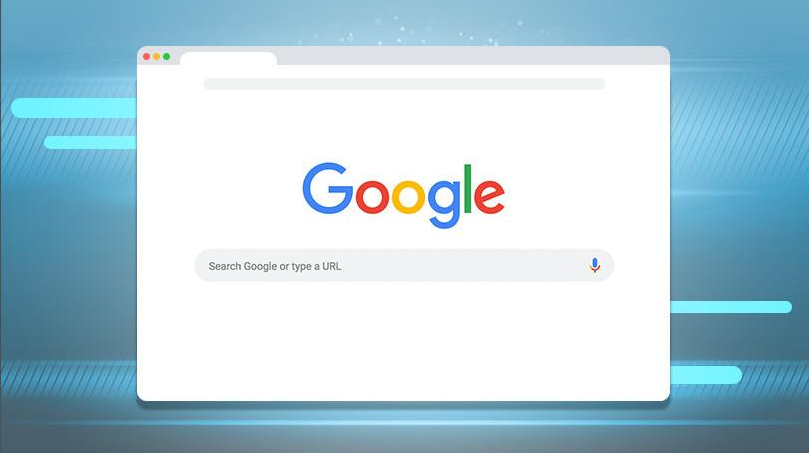كيفية استئناف التنزيل في Safari على Mac
في بعض الأحيان ، قد يفشل اتصالنا بالإنترنت أثناء قيامنا بتنزيل مستندات مهمة ، عبر Safari ، على جهاز الكمبيوتر الخاص بنا. لا تقلق. سنعرض لك في iOSMac كيفية استئناف التنزيل في Safari على جهاز Mac الخاص بنا.

تخيل أنك تقوم بتنزيل متصفح Mozilla Firefox وانقطاع الاتصال بالإنترنت أثناء التنزيل. هناك حل. استمر في القراءة وسترى كيفية متابعة تنزيل المتصفح لتثبيته على جهاز الكمبيوتر الخاص بك
تطبيق 4chan للآيفون
كيفية استئناف التنزيل في Safari
أول شيء علينا القيام به هو انقر فوق السهم الذي يظهر في شريط الأدوات كلما قمنا بالتحميل. من خلال القيام بذلك ، سيتم عرض قائمة المستندات والملفات والبرامج التي قمنا بتنزيلها.
واستئناف التنزيل أمر بسيط مثل النقر على السهم البرتقالي الدائري ، الذي يظهر بجوار التنزيل الفاشل. بمجرد وضعه عليه يظهر بالفعل خيار استئناف التنزيل.
برامج تشغيل galaxy s7 لنظام التشغيل windows 10
بمجرد استئناف التنزيل ، سيتم ملء شريط التقدم الأزرق للتنزيل مرة أخرى حتى اكتمال التنزيل. إذا لم يتم إعادة تشغيل التنزيل على الرغم من استخدام هذه الطريقة ، فربما يمكننا نسخ عنوان URL لبدء التنزيل من البداية.
لإعادة تشغيل التنزيل من النقطة الأولية ، من خلال عنوان URL ، فقط انقر بزر الفأرة الأيمن على البرنامج الذي فشل للتنزيل. نقوم بنسخ عنوان URL هذا في المتصفح وسيبدأ التنزيل تلقائيًا من البداية.
في iOSMac: iOS 13: كيف تغلق جميع علامات تبويب Safari تلقائيًا على iPhone أو iPad؟
بمجرد تنزيل البرنامج أو المستند الذي نحتاجه بشكل صحيح ، سيتعين علينا فقط الانتقال إلى المجلد المقابل ، افتراضيًا ، مجلد التنزيل للمستخدم النشط ، من أجل استخدام ما قمنا بتنزيله.
نأمل أن يكون التدريس الصغير قد ساعدك في حل أي شك قد يكون قد نشأ عند استخدام Safari الخاص بك. وإذا كان عن طريق الخطأ ، لقد أغلقت جميع علامات التبويب في متصفحك ، وتريد فتحها مرة أخرى ، يمكنك دائمًا متابعة التالي درس تعليمي .
غالاكسي s3 الطوب الصلب
انظر أيضا: كيفية تنشيط أو إلغاء تنشيط جميع الإنذارات معًا على iPhone